如今,电脑已经成为我们生活和工作中必不可少的一部分。而组装电脑正是一项让人充满成就感的技能。然而,对于没有任何经验的人来说,组装电脑可能会是一项看似困难的任务。本文将以图解的方式,详细介绍组装电脑的首次开机步骤,帮助初学者轻松完成组装,并顺利开启自己的个人电脑之旅。
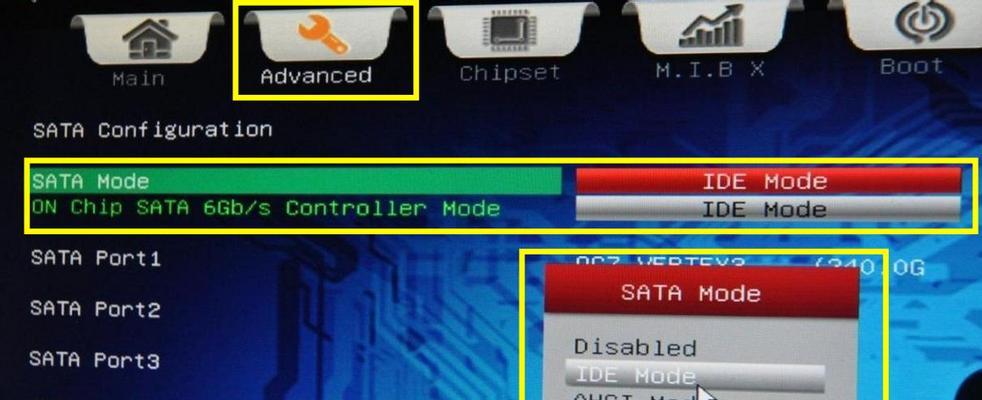
检查电脑配件是否齐全
在开始组装电脑之前,首先要确保所有的配件都齐全。这包括主板、CPU、内存条、显卡、硬盘、电源等各种配件。只有确保所有配件都齐全无误,才能够顺利地进行下一步。
安装CPU到主板上
打开CPU插槽,小心地将CPU插入正确的位置,并确保CPU插针与插槽完全接触。轻轻地将CPU散热器安装在CPU上,确保散热器与CPU完全贴合。

安装内存条
查找主板上的内存插槽,并打开相应的插槽。将内存条按照正确的方向插入插槽中,直到插槽两侧的扣环自动锁紧为止。注意,内存条一般都是成对安装的,所以要根据主板的规定插入正确的位置。
连接硬盘和光驱
将硬盘和光驱连接到主板上的SATA接口上,确保连接牢固。同时,还需要将硬盘和光驱的电源线接到电源上。
安装主板到机箱
将主板小心地安装到机箱内,并确保主板螺丝孔与机箱底部对齐。使用螺丝将主板固定在机箱上,并确保主板牢固不松动。

连接电源线
将电源线连接到主板上的电源接口上,并确保连接牢固。此时,可以先不插上电源,等一切准备就绪后再插入电源。
连接显示器和键盘鼠标
将显示器的数据线连接到显卡上,并将键盘和鼠标连接到主板的USB接口上。确保连接牢固且正确。
连接电源并开启电源
插入电源线,打开电源开关,并按下电源键开启电脑。此时,应该能听到风扇转动的声音,并看到主板上的指示灯亮起。
检查BIOS设置
当电脑启动后,进入BIOS设置界面,检查硬件是否被正常识别。根据需要,可以对一些基本设置进行调整,如时间、日期、启动顺序等。
安装操作系统
如果一切正常,可以开始安装操作系统。按照屏幕上的提示,选择合适的操作系统,并按照指引进行安装。
更新驱动程序
完成操作系统安装后,需要及时更新各个硬件的驱动程序。可以通过官方网站下载最新的驱动程序,并按照提示进行安装。
安装常用软件和工具
安装完驱动程序后,可以根据个人需求安装常用软件和工具,如浏览器、办公软件、杀毒软件等。
设置网络连接
完成软件和工具的安装后,需要设置网络连接。根据自己的网络环境,选择合适的连接方式,并按照提示进行设置。
进行系统更新
在完成网络连接设置后,应该及时对系统进行更新,以获得最新的功能和修复已知的问题。
开始享受电脑之旅
至此,组装电脑的首次开机步骤已经全部完成。现在,您可以开始享受个人电脑带来的便利和乐趣了!
通过本文的图解教程,相信您已经了解了组装电脑的首次开机步骤。尽管对于初学者来说,组装电脑可能有些困难,但只要按照本文所述的步骤进行操作,相信您一定能够成功完成。祝您在个人电脑的世界里畅游愉快!





